Cities Skylines er et bybygningsspil fra 2015 udviklet af Colossal Order og udgivet af Paradox Interactive. Spillet er single-player og giver mulighed for at bygge byer og infrastruktur i en massiv, realistisk skala. I denne guide viser vi dig, hvordan du spiller det på Linux.

Indholdsfortegnelse
Få Cities Skylines på Linux
Cities Skylines fungerer på Linux som en indbygget applikation, men spillet har ikke et selvstændigt downloadbart installationsprogram. Som et resultat er den eneste måde at spille spillet på Linux med den officielle Steam til Linux-app.
Installer Steam
For at starte installationen af Steam på Linux skal du starte et terminalvindue. For at starte et terminalvindue skal du trykke på Ctrl + Alt + T på tastaturet, eller søg efter “Terminal” i appmenuen.
Med terminalvinduet åbent og klar til brug, følg installationsinstruktionerne nedenfor for at komme i gang med Linux-versionen af Steam på din Linux-pc.
Ubuntu
På Ubuntu kan du nemt installere Steam-klienten med følgende Apt-installationskommando nedenunder.
sudo apt install steam
Debian
På Debian Linux installeres Steam-appen bedst via Valves officielle websted. For at få Steam-appen til at virke, skal du downloade den seneste DEB-pakke til din Linux-pc.
At downloade den seneste DEB-pakke til din Linux-pc kan bedst gøres med wget download-kommandoen. Grunden til dette er, at wget kan placere DEB-pakken direkte på din pc gennem terminalen, i stedet for at håndtere websteder.
wget https://steamcdn-a.akamaihd.net/client/installer/steam.deb
Når du har downloadet softwaren til din computer, kan installationen begynde. Brug dpkg-kommandoen nedenfor til at installere den seneste udgivelse af Steam på din Debian Linux-pc.
sudo dpkg -i steam.deb
Efter installationen af Steam på din Debian Linux-pc, skal du rette eventuelle afhængighedsproblemer, der dukkede op under installationen af Steam. For at rette disse problemer skal du bruge følgende kommando.
sudo apt-get install -f
Arch Linux
For at installere Steam på Arch Linux skal du først aktivere “multilib”-softwarelageret. Dette lager har Steam-appen, og det fungerer ikke uden det. For at få det til at virke, skal du redigere filen /etc/pacman.conf på din pc og aktivere “multilib”-softwarelageret.
Når repoen er aktiveret, skal du gensynkronisere pacman med repo-serverne. For at gøre det skal du indtaste kommandoen nedenfor.
sudo pacman -Syy
Til sidst skal du installere den seneste udgivelse af Steam på din Linux-pc med kommandoen nedenfor.
sudo pacman -S steam
Fedora/OpenSUSE
Både Fedora og OpenSUSE Linux har Steam-pakker tilgængelige i deres softwarelagre, og du kan bruge dem til at installere Steam-appen på din computer. Vi foreslår dog at bruge Flatpak-udgivelsen af Steam, da de klarer sig bedre på disse operativsystemer.
Flatpak
Steam er tilgængelig som en Flatpak, og hvis du vil installere den, skal du først installere Flatpak-pakken på din computer. Denne pakke giver den køretid, der kræves for at få Flatpak-pakker som Steam til at fungere.
For at få Flatpak-pakken op at køre på din Linux-pc skal du følge denne vejledning om emnet. Når det er installeret, skal du bruge kommandoen flatpak remote-add til at tilføje Flathub app store til systemet, og flatpak install kommandoen til at installere
flatpak remote-add --if-not-exists flathub https://flathub.org/repo/flathub.flatpakrepo
flatpak install flathub com.valvesoftware.Steam
Installer Cities Skylines på Linux
Nu hvor appen er installeret, skal du starte Steam på din computer og logge ind med din brugerkonto. Følg derefter trin-for-trin instruktionerne nedenfor.
Trin 1: Log ind på din Steam-konto og find knappen “Store”. Klik på den for at få adgang til Steam Storefront. Steam Storefront er stedet, hvor Valve sælger alle videospil på deres platform, og du finder Cities Skylines derinde.
Trin 2: Find søgefeltet på butikssiden og klik på det med musen. Derfra skal du skrive “Cities Skylines”, og trykke på Enter-tasten for at fortsætte til søgeresultaterne.
Trin 3: Kig gennem søgeresultaterne og vælg resultatet, der siger “Cities Skylines”, og klik på det med musen. Når du klikker på søgeresultaterne, fører det dig til Cities Skylines Storefront-siden.
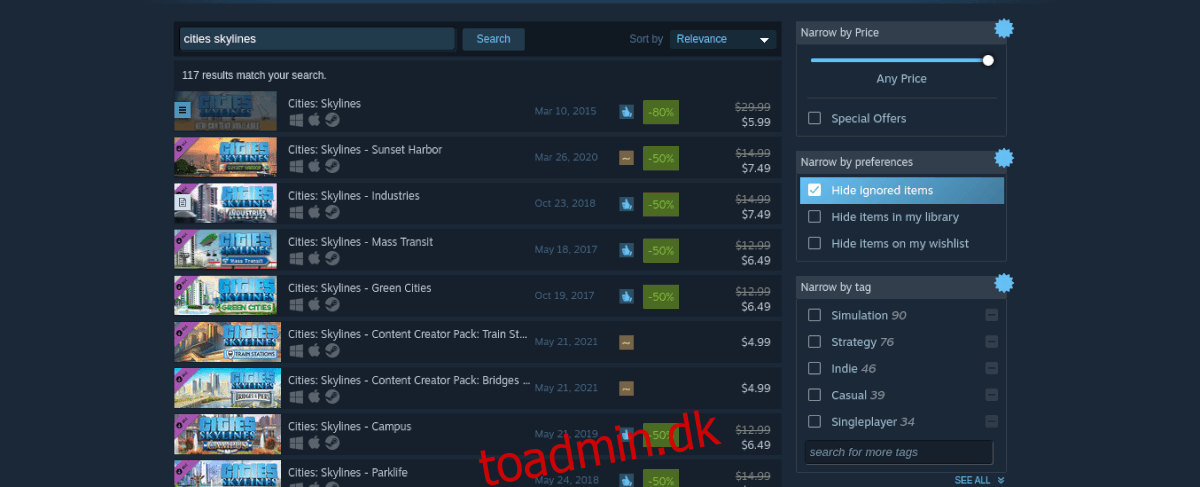
Trin 4: På Cities Skylines Storefront-siden skal du finde knappen “Tilføj til indkøbskurv” og klikke på den med musen. Når du vælger denne knap, vil du være i stand til at købe spillet og tilføje det til din konto.
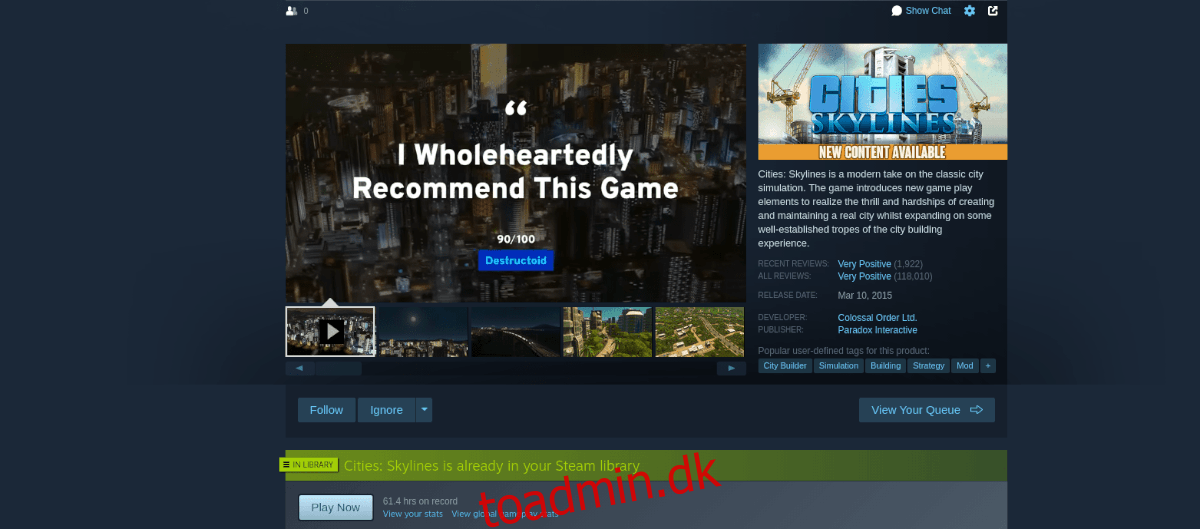
Trin 5: Find siden “Bibliotek”, og klik på den for at gå til dit Steam-bibliotek. Derfra skal du søge gennem dit Steam-bibliotek efter Cities Skylines og vælge den blå “Installer”-knap for at downloade og installere spillet på din computer.

Downloaden vil tage tid. Når processen er færdig, er du klar til at spille Cities Skylines på Linux! God fornøjelse og glædelig spil!

